I den ständigt föränderliga världen av snabbmeddelanden regerar WhatsApp på topp och har miljarder aktiva användare över hela världen. Dess sömlösa kommunikationsflöde innebär ofta delning av multimediainnehåll, inklusive röstmeddelanden. Men vad händer om du behöver dessa röstanteckningar i ett mer mångsidigt format, som MP3? Det här inlägget fördjupar sig i WhatsApp-ljudvärlden och guidar dig genom processen att ladda ner, ändra och konvertera WhatsApp-ljud till MP3 format.

Även om WhatsApps inbyggda ljudspelare fungerar tillräckligt bra, behöver vi ibland mer flexibilitet. Det är här det är praktiskt att konvertera WhatsApp-ljud till MP3-format. WhatsApp lagrar röstmeddelanden i Opus-formatet, känt för sin effektiva komprimering och överlägsna röstkvalitet jämfört med traditionella format som MP3. Dess nischade karaktär kräver dock konvertering för bredare kompatibilitet med musikspelare och redigeringsprogram.
MP3 är ett universellt erkänt format som kan spelas på nästan alla enheter med en mediaspelare. Att konvertera WhatsApp-ljud till MP3 gör det lättare att dela dina röstmeddelanden och anteckningar med andra som kanske inte använder WhatsApp.
Genom att konvertera WhatsApp-ljud till MP3 kan du skapa en separat kopia av ditt ljud för förvaring. Det är särskilt användbart om du oroar dig för att förlora viktiga meddelanden på grund av telefonproblem eller appuppdateringar.
MP3-filer kan laddas ner och lagras lokalt. Det är perfekt för situationer där dataanvändningen är begränsad eller otillgänglig. Dessutom öppnar konvertering till MP3 möjligheten att redigera ditt ljud med olika ljudredigeringsprogram. Du kan trimma, justera volymen, lägga till effekter eller till och med skapa ringsignaler.
Även om det inte finns någon direkt nedladdningsknapp inom WhatsApp själv, finns det sätt att extrahera dessa ljudädelstenar på din iPhone, iPad, Android-telefoner och stationära datorer.
Öppna önskad filhanterarapp och navigera till Intern lagring > WhatsApp > Media > WhatsApp Audio. Du hittar alla mottagna och skickade ljudmeddelanden.
Öppna önskad WhatsApp-chatt, tryck och håll ned ljudmeddelandet och välj Dela > E-post. Det skapar ett e-postmeddelande med ljudfilen bifogad.
Utforska appar erbjuder avancerade funktioner som massnedladdning och filtrering av ljudmeddelanden. Var dock försiktig med appar från tredje part och säkerställ deras legitimitet innan du beviljar åtkomst till dina data.
Tyvärr erbjuder iPhone inte direkt tillgång till appspecifika mappar. Du kan använda fildelningsappar som FoneTrans, iTools eller iMazing för att komma åt WhatsApp-data och ladda ner ljudfiler. Kom ihåg att dessa metoder kräver att du ansluter din iPhone eller iPad till en dator.
Öppna WhatsApp-webb-/skrivbordsappen och leta reda på chatten som innehåller ljudmeddelandet. Högerklicka på meddelandet och välj Spara media. Det sparar ljudfilen direkt i din dators nedladdningsmapp.
Att ladda ner upphovsrättsskyddade ljudmeddelanden utan avsändarens samtycke kan bryta mot immateriella rättigheter. Skaffa alltid tillstånd innan du laddar ner eller delar ljud som inte tillhör dig.
Aiseesoft Video Converter Ultimate kan konvertera dina WhatsApp-ljudmeddelanden till MP3-format effektivt. Om du har sparat dina WhatsApp-röstmeddelanden och anteckningar på din dator kan du använda det för att enkelt ändra WhatsApp-ljud till MP3 eller ett annat format.

Nedladdningar
Bästa WhatsApp Audio till MP3 Converter
100 % säker. Inga annonser.
100 % säker. Inga annonser.
Lägg till dina WhatsApp-ljudfiler till Video Converter Ultimate och välj MP3 från de tillgängliga alternativen för Output Format. Klicka sedan på knappen Konvertera alla i det nedre högra hörnet av fönstret.

Det här är många webbaserade verktyg som erbjuder en bekväm och ofta gratis lösning för att förvandla ditt WhatsApp-ljud till MP3. Var dock uppmärksam på datasekretess och säkerhetsproblem när du laddar upp personliga ljudfiler. Populära alternativ inkluderar 123APPS, CloudConvert, Aiseesoft Gratis Audio Converter online, Online-Convert, Kapwing, Zamzar och Media.io.
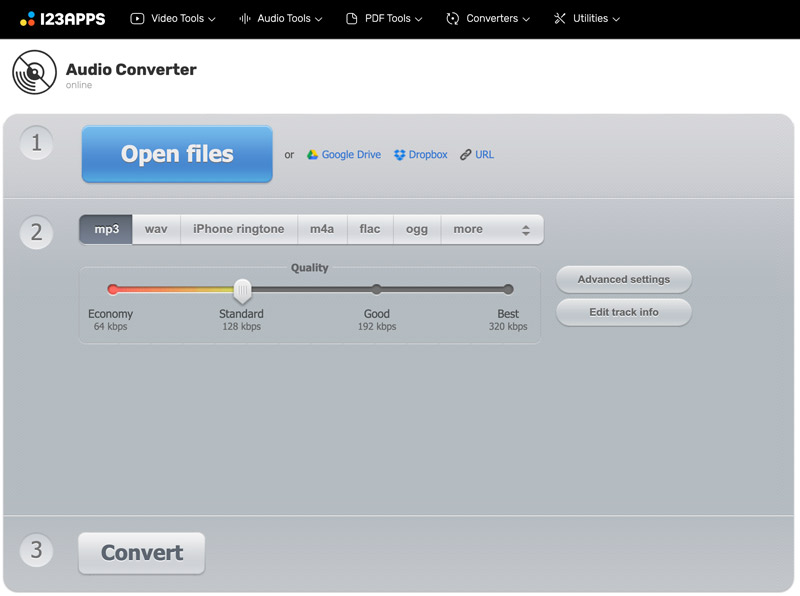
Besök den valda WhatsApp-ljud till MP3-webbplatsen online och ladda upp din nedladdade WhatsApp-röstanteckning. Du bör kontrollera filstorleksgränserna. Välj MP3 som utdataformat och starta sedan konverteringen. Ladda sedan ner den konverterade MP3-filen.
Kan du skicka MP3-filer på WhatsApp?
Ja, du kan skicka MP3-filer på WhatsApp. Men WhatsApp har en filstorleksgräns på 100 MB för alla typer av media, inklusive MP3-filer. Så se till att din MP3-fil är under 100 MB innan du skickar den. Om din MP3-fil är mindre än 100 MB kan du helt enkelt välja den från telefonens lagring och skicka den i din WhatsApp-chatt. När du skickar stora filer kommer WhatsApp automatiskt att komprimera dem för att minska deras storlek. Det kan leda till en liten försämring av ljudkvaliteten.
Hur sparar jag WhatsApp-röstmeddelanden som MP3 utan konvertering?
Tyvärr är det omöjligt att direkt spara WhatsApp-röstmeddelanden som MP3-filer utan någon form av konvertering.
Hur överför jag WhatsApp-röstmeddelanden till min dator?
Öppna WhatsApp-chatten med meddelandet, tryck och håll ned meddelandet och välj Ladda ner. Filen (Opus-format) kommer att sparas i telefonens WhatsApp-mapp. Anslut din telefon till din dator, gå till WhatsApp-mappen på din telefon och kopiera och klistra in meddelandefilen till önskad plats på din dator. Kom ihåg att dessa nedladdade filer kanske inte kan spelas direkt på din dator eftersom de är i Opus-format. Du kan behöva konvertera dem till MP3 för bredare kompatibilitet.
Slutsats
Genom att förstå WhatsApps ljudformat, utforska nedladdningsmetoder och använda verktyg för konvertera WhatsApp-ljud till MP3, kan du låsa upp den fulla potentialen för dina WhatsApp-ljudmeddelanden. Kom bara ihåg att prioritera integritet, säkerhet och etiska överväganden längs vägen.

Video Converter Ultimate är en utmärkt videokonverterare, redigerare och förstärkare för att konvertera, förbättra och redigera videor och musik i 1000 format och mer.
100 % säker. Inga annonser.
100 % säker. Inga annonser.